Email Send 端口
Version 25.3.9418
Version 25.3.9418
Email Send 端口
Email Send 端口通过 SMTP 邮件服务器发送邮件。
概览
Email Send 端口连接到 SMTP 服务器,将文件作为电子邮件发送。输入端口处理的文件可以作为电子邮件附件直接发送,或者数据可以从输入文件中解析,并通过脚本模板包含在传出消息中。有关创建脚本模板的更多信息,请参见模板部分。
端口配置
本节包含所有可配置的端口属性。
配置
邮件发送配置
端口名称和描述的设置。
- 端口 Id 端口的静态、唯一标识符。
- 端口类型 显示端口类型及其用途的描述。
- 端口描述 一个可选字段,用于提供端口及其在流中的角色的自由格式描述。
连接
与建立到 SMTP 服务器的连接相关的设置。
- 服务器 SMTP 服务器的主机名或 IP 地址。
- 端口 连接到 SMTP 服务器的端口。
- 用户名 登录到 SMTP 服务器的用户名。
- 认证机制 在 Basic 和 OAuth 2.0 之间进行选择。 选项根据选择而变化。
- 密码(Basic)IMAP 服务器的密码。
- 认证 URL (OAuth 2.0) 服务的授权 URL。 这是在单击“连接”按钮登录并授予应用程序权限时定向到的 URL。
- 访问令牌 URL (OAuth 2.0) 访问令牌的 URL。
- 客户端 Id (OAuth 2.0) 注册 OAuth 时分配的客户端 ID。
- 客户端密码 (OAuth 2.0) 注册 OAuth 时分配的密钥。
- 授权范围 (OAuth 2.0) 应用程序应有权访问的范围列表。
- 回调 URL (OAuth 2.0) 连接到的服务返回令牌以提供访问权限的 URL。 服务通常要求将允许的 URL 列入白名单,因此这是在服务中配置应用程序注册时要使用的值。
- None 无需身份验证。
- 端口 Id 端口的静态、唯一标识符。
- 端口类型 显示端口类型及其用途的描述。
- 端口描述 一个可选字段,用于提供端口及其在流中的角色的自由格式描述。
- TLS 类型 连接到服务器时用于协商TLS/SSL的方法:
STARTTLS — 将建立明文连接。之后,TLS/SSL可以通过显式命令启动。
TLS/SSL — 协商将立即进行,无需首先建立明文连接。
None (Plain Text) — 将建立明文连接,不使用TLS/SSL。
Automatic — 端口将根据配置的端口号确定TLS类型。
消息
与发送电子邮件相关的设置。大多数字段可以包含来自传出文件的动态数据(有关更多信息,请参阅动态字段)。
- 收件人 电子邮件收件人的邮箱地址。
- 显示发件人 单击此按钮会展开一个字段,以输入外发电子邮件消息的发件人的电子邮件地址。 端口将尝试根据传递给 SMTP 服务器的 用户 凭据自动确定此字段的值。
- 添加抄送 / 添加密送 单击任意一个将展开一个字段,在输入框上输入要抄送 (CC) 或密件抄送 (BCC) 的电子邮件地址。
- 主题 发送消息的主题。
- 消息类型 指定处理消息的方法:
附件 — 将到达端口的文件作为附件发送。有关更多信息和示例,请参阅附件模式。
模板 — 将消息正文解释为从输入文件读取值的脚本模板。 有关创建脚本模板的更多信息,请参阅 模板模式 部分。
自动化
自动化设置
与端口自动处理文件相关的设置。
- 发送 切换后,端口将在文件准备好时自动发送文件。
- 重试间隔 端口在重试失败发送之前等待的间隔。
- 重试最大尝试次数 端口尝试发送消息的次数。将此值设置为 1 指示端口仅进行初始发送尝试而不重试。 端口在每次尝试之间等待 重试间隔 指定的时间。
性能
与端口资源分配相关的设置。
- 最大工作线程数 此端口上处理文件时从线程池中消耗的最大工作线程数。如果设置,则会覆盖 高级设置 页面的 性能设置 部分的默认设置。
- 最大文件数 分配给端口的每个线程发送的最大文件数。如果设置,则会覆盖 高级设置 页面的 性能设置 部分的默认设置。
通知
与配置警报和服务等级协议 (SLA) 相关的设置。
端口邮件设置
在执行 SLA 之前,需要设置电子邮件警报以获取通知。 单击 配置通知 将打开一个新的浏览器窗口,转到 系统设置,可以在其中设置系统范围的警报。 有关详细信息,请参阅通知。
服务等级协议 (SLA) 配置
SLA 能够配置期望工作流中的端口发送或接收的数量,并设置期望满足该数量的时间范围。 知行之桥在不满足 SLA 时发送电子邮件警告用户,并将 SLA 标记为 有风险,这意味着如果很快不满足 SLA,则会将其标记为 已违反。 这使用户有机会介入并确定未满足 SLA 的原因,并采取适当的措施。 如果在风险时间段结束时仍未满足 SLA,则将 SLA 标记为违反,并再次通知用户。
要定义 SLA,请单击 添加预期数量条件。
- 如果端口具有单独的发送和接收操作,请使用单选按钮指定 SLA 所属的方向。
- 将 期待至少 设置为期望处理的最小交易数量(交易量),然后使用 每 字段指定时间范围。
- 默认情况下,SLA 每天都有效。 要更改此设置,请取消选中每日,然后选中想要的一周中的几天的框。
- 使用 将状态设置为“有风险” 来指示何时应将 SLA 标记为存在风险。
- 默认情况下,在违反 SLA 之前不会发送通知。 要更改此设置,请选中 发送“有风险”通知。
以下示例显示为预计周一至周五每天接收 1000 个文件的端口配置的 SLA。 如果尚未收到 1000 个文件,则会在该时间段结束前 1 小时发送风险通知。

高级设置
代理配置
端口使用代理时的配置。
- 使用“系统设置” 表示端口切换使用在知行之桥的“系统设置”选项卡下配置的代理设置。
- 代理类型 要使用的代理类型。 选择无则不使用代理。 否则,选择Tunnel、SOCKS4、SOCKS5 或 HTTP。
- 代理主机 代理服务器。 格式取决于所选的代理类型。
- 代理端口 连接到代理时使用的端口。
- 代理用户 连接到代理时使用的用户名。
- 代理密码 关联用户名的密码。
- 认证方式 连接到代理时使用的协议。 选项包括Basic、Digest、Proprietary 和 NTLM。
其它设置
不包括在之前类别中的配置。
- 在附件模式中允许 ArcScript 当消息类型为附件时,选中此项以允许消息正文中使用 ArcScript。
- 排除扩展名 无需端口处理的文件扩展名列表,以逗号分隔。
- 发件服务器公钥证书 用于验证 TLS/SSL 服务器身份的公钥证书。 如果目标服务器使用TLS/SSL,则将此字段设置为标识服务器的证书。 如果服务器的证书不可用,可以将此设置留空以允许底层 OS/JVM 执行证书验证,或将其设置为 “Any Certificate” 以隐式信任服务器的身份。
- 发送服务器公共证书 仅当与 SMTPS 服务器通信时才需要设置此字段。 如果SMTP服务器是SSL服务器,则将此字段设置为标识该服务器的SSL证书。 如果服务器的证书不可用,可以将此字段设置为任何证书以隐式信任服务器的身份。
重要:如果该字段使用不当,会产生安全风险。 设置此字段时要格外小心。 - 扩展映射 逗号分隔的名称-值对列表,用于确定附件的 Content-Type 消息头值。 例如,.txt=text/plain、.dat=application/edi-x12、.edi=application/edifact
注意:在输入消息中包含 Content-Type 消息头会覆盖此设置确定的内容类型。 - 延迟处理 放置在输入文件夹中的文件的处理延迟的时间量(以秒为单位)。 这是一个遗留设置。 最佳实践是使用 File 端口 来管理本地文件系统,而不是此设置。
消息
消息设置 确定端口如何搜索消息并在处理后管理它们。 可以将消息保存到你的 已发送 文件夹,或者可以根据 已发送 文件夹方案将它们保存,如下所述。
- 保存至 Sent 文件夹 选中此选项可将端口处理的文件复制到端口的已发送文件夹中。
- 已发送文件夹方案 端口根据选定的时间间隔对已发送文件夹中的文件进行分组。例如,选项每周(Weekly)指示端口每周创建一个新的子文件夹,并将本周发送的所有文件存储在该文件夹中。空白设置告诉端口将所有文件直接保存在“Sent”文件夹中。对于处理许多事务的端口,使用子文件夹可以帮助保持文件有序并提高性能。
日志
与日志的生成和存储相关的设置。
- 日志级别 端口生成的日志的详细程度。 当端口请求支持时,请将其设置为 调试。
- 日志子文件夹方案 指端口根据选定的时间间隔对日志文件夹中的文件进行分组。 例如,Weekly 选项表示端口每周创建一个新子文件夹并将该周的所有日志存储在该文件夹中。 空白设置告诉端口将所有日志直接保存在 Logs 文件夹中。 对于处理大量事务的端口,使用子文件夹有助于保持日志井井有条并提高性能。
- 保留消息副本 选中此项可使已处理文件的日志条目包含文件本身的副本。 如果禁用此功能,端口可能无法从 输入 或 输出 选项卡下载文件的副本。
特殊设置
特殊设置 适用于特定用例。
- 其他设置 允许在以分号分隔的列表中配置隐藏的端口设置,例如
setting1=value1;setting2=value2。 正常的端口用例和功能不需要使用这些设置。
建立连接
建立 SMTP 服务器网络连接需要在设置选项卡中完成以下设置:
- 服务器
- 端口
- TLS 类型
点击 测试连接 按钮可以验证端口是否可以成功连接到服务器。
一旦建立了网络连接,登录服务器并开始发送电子邮件需要以下设置:
- 用户
- 密码
发送邮件
端口设置的消息部分确定要发送的电子邮件。
如果消息类型设置为 附件,则端口处理的文件将作为电子邮件附件发送,邮件正文应在邮件文本编辑器指定。有关详细信息,请参阅附件模式。
如果消息类型设置为 模板,则消息文本编辑器的内容将被视为脚本模板。在脚本模板中,可以从端口处理的文件中解析出值,并将其包含在电子邮件正文中。有关更多信息,请参阅模板模式。
要在一封电子邮件中发送多个附件,需要构建一个包含所有要包含的附件的批处理组,然后将该批处理组发送到 Email Send 端口 进行加工。
动态字段
收件人、发件人、抄送、密送和主题字段支持来自传出文件的动态信息(例如,文件名和已处理该文件的端口)。
文件信息通过 _message 对象提供。_message 对象有一个带有 “header:” 前缀的属性集合,该前缀对应于传出文件中的每个可用消息头。这些消息头包括文件名、与在弧线流中处理文件相关的任何元数据,以及通过脚本升级到文件的任何自定义消息头。
与任何其它 ArcScript 对象一样,_message 对象和标题属性在方括号中引用:
[_message.header:headerName]
例如,可以将主题设置为以下值,以包括传出文件的文件名:
[_message.header:filename]
模板模式
将消息类型设置为 模板 表示端口将消息正文解释为脚本模板。模板使用简单的语法与输入文件交互,并检索要在电子邮件正文中使用的值。这些可以与静态文本相结合,生成标准的正文格式,该格式根据端口处理的文件进行动态填充。
要使用模板模式,端口必须接收一个 XML 文件作为输入。 模板只能解析 XML 文件中的信息。
基本模板
对于模板消息的示例,请考虑以下输入 XML 文档:
<Lead>
<Company>ABC, Inc.</Company>
<Email>john@abcinc.com</Email>
<FirstName>John</FirstName>
<Description>Blue Widget</Description>
</Lead>
这个文件在“Lead”标签内包含的属性列表——“Company”、“Email”、“FirstName”、“Description”。 将 Email 字段传递到消息中的 ArcScript 脚本如下所示:
[document.lead_email]
此命令包含三个组件:
- document 项,指向当前打开的文件。
- lead_email 属性,指向“john@abcinc.com”。
- 方括号 (
[]),表示使用格式化器而不是文字字符。
上述 XML 文件的电子邮件模板可能是这样的:
Hi [document.lead_firstname],
<br>
We saw that you might be interested in the following product:
<br>
[document.lead_description]
<br>
Would you like to set up a demo to learn more about how we can help you with your work at [document.lead_company]?
该消息将生成以下电子邮件:
Hi John,
We saw that you might be interested in the following product:
Blue Widget
Would you like to set up a demo to learn more about how we can help you with your work at ABC, Inc.?
有关 ArcScript 的更多信息,请参考脚本编写部分。
XPath 格式化
XPath 格式化器(在命令中写为“xpath”)提供了一种从文件中检索动态值的替代方法。 对于已经在知行之桥其他地方使用 ArcScript 的用户来说,这种方法可能更熟悉。 XPath 要求输入文件是 XML 文件。
使用与上面相同的输入文件示例:
<Lead>
<Company>ABC, Inc.</Company>
<Email>john@abcinc.com</Email>
<FirstName>John</FirstName>
<Description>Blue Widget</Description>
</Lead>
返回电子邮件地址的 XPath 命令将是:
[xpath(/Lead/Email)]
此命令包含三个组件:
- xpath 后跟括号,表示该命令为 XPath 命令。
- 数据的路径,每个级别用斜杠划定。
- 方括号 (
[]),表示使用格式化器而不是文字字符。
在模板模式下使用 XPath 格式化器
考虑以下 XML:
<Items>
<projectName>myProject</projectName>
<assignee>Bob Ross</assignee>
<dueDate>02/27/2024</dueDate>
<resources>
<description>http://mydomain.com/desc</description>
<images>http://mydomain.com/images</images>
<colors>http://mydomain.com/colors</colors>
</resources>
</Items>
对上面的 XML 输入文件使用 xpath 表达式的电子邮件正文模板可能如下所示:
Hi [xpath(/Items/assignee)],
<br>
You have a new project to start working on. The name of the project is [xpath(/Items/projectName)].
<br>
All the resources you need can be found at the following links:
<br>
<ul>
<li>Description: [xpath(/Items/resources/description)]</li>
<li>Images: [xpath(/Items/resources/images)]</li>
<li>Colors: [xpath(/Items/resources/colors)]</li>
</ul>
<br>
The due date for this project is [xpath(/Items/dueDate)].
此消息将生成以下电子邮件:
Hi Bob Ross,
You have a new project to start working on. The name of the project is myProject.
All the resources you need can be found at the following links:
- Description: http://mydomain.com/desc
- Images: http://mydomain.com/images
- Colors: http://mydomain.com/colors
The due date for this project is 02/27/2024.
代码视图编辑器
代码视图编辑器支持创建自定义 ArcScript,以对来自 XML 文件的信息进行高级处理。 要打开代码视图编辑器,请单击消息编辑器中的 代码视图 按钮。
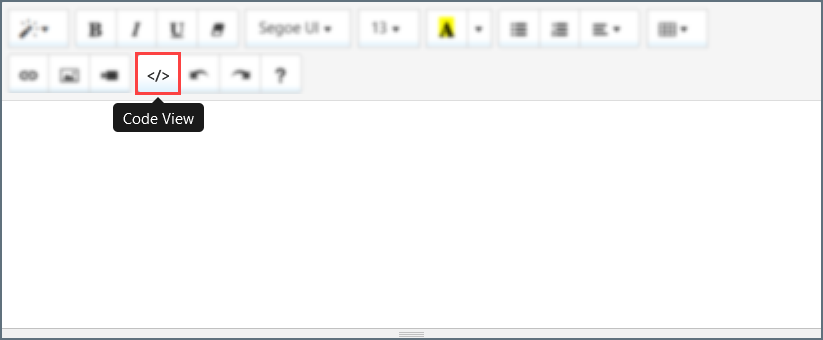
在此模式下,ArcScript 命令可用于一次处理多个数据条目。 以下输入文件示例包括名称列表:
<record>
<to>Dave</to>
<items>
<item>
<first_name>James</first_name>
<last_name>Satchel</last_name>
</item>
<item>
<first_name>John</first_name>
<last_name>Smith</last_name>
</item>
<item>
<first_name>Gina</first_name>
<last_name>Newberry</last_name>
</item>
</items>
</record>
在代码视图编辑器中编写的以下消息使用 ArcScript 合并了来自该输入文件的数据:
Hi [document.record_to],
<br>
Here are the people you were asking about:
<br>
<arc:set attr="xml.xpath" value="/record/items/item" />
<arc:call op="xmlDOMSearch" in="xml">
<arc:set attr="first.names" value="[xpath(first_name)]" />
<arc:set attr="last.names" value="[xpath(last_name)]" />
<arc:enum attr="first.names">
[_value]
</arc:enum>
<arc:enum attr="last.names">
[_value]
</arc:enum>
<br>
</arc:call>
此代码循环输入 XML 文件中的所有名字和姓氏值,并将它们打印在消息正文中。 使用上面的输入文件运行时,最终的电子邮件将如下所示:
Hi Dave,
Here are the people you were asking about:
James Satchel
John Smith
Gina Newberry
有关 ArcScript 和自定义命令的详细信息,请参阅 脚本 部分。
附件模式
如果将 消息类型 设置为附件,请在编辑器中输入电子邮件正文。 如有必要,可以引用输入消息上的消息头来丰富电子邮件的正文。 然后,Email Send 端口填充这些消息头,并将输入文件附加到发出的电子邮件中。
注意:这依赖于流程中的前一步将必要的值作为消息头存入到消息上。 根据文件的内容,可以使用各种 运算器 和端口设置来执行此操作。
考虑以下 XML:
<Items>
<projectName>myProject</projectName>
<assignee>Bob Ross</assignee>
<dueDate>02/27/2024</dueDate>
<resources>
<description>http://mydomain.com/desc</description>
<images>http://mydomain.com/images</images>
<colors>http://mydomain.com/colors</colors>
</resources>
</Items>
电子邮件正文可能如下所示:
Hi [_message.header:assignee],
<br>
You have a new project to start working on. The name of the project is [_message.header:projectname].
<br>
All the resources you need can be found at the following links:
<br>
<ul>
<li>Description: [_message.header:description]</li>
<li>Images: [_message.header:images]</li>
<li>Colors: [_message.header:colors]</li>
</ul>
<br>
The due date for this project is [_message.header:duedate].
此消息将生成以下电子邮件,并包含输入文件作为附件:
Hi Bob Ross,
You have a new project to start working on. The name of the project is myProject.
All the resources you need can be found at the following links:
- Description: http://mydomain.com/desc
- Images: http://mydomain.com/images
- Colors: http://mydomain.com/colors
The due date for this project is 02/27/2024.